マーベル ライバルズ シーズン 0: この簡単な修正で照準の問題を克服します
多くの Marvel Rivals プレイヤーが、シーズン 0 – ドゥームズ ライズを楽しみ、ヒーローやマップをマスターしている間に、目標の矛盾を報告しています。 このガイドでは、マウスの加速と照準のスムージングを無効にする方法を説明することで、この一般的な問題に対処します。この機能はデフォルトで有効になっており、特にマウスとキーボードのユーザーにとって正確な照準を妨げる可能性があります。 これは不正行為ではありません。ゲーム内では簡単に利用できない設定を調整しているだけです。
なぜマウスの加速/照準のスムージングを無効にするのですか?
マウスの加速/照準のスムージングは、コントローラー ユーザーにとっては有益ですが、マウスやキーボードでの素早いショットや一貫した精度に必要な鋭い照準を妨げることがよくあります。 無効にすると、より正確な制御と応答性の向上が可能になります。
機能を無効にする方法
この修正には、メモ帳などのテキスト エディタを使用したゲーム ファイルへの簡単な編集が含まれます。 改造やハッキングは含まれていません。ゲーム内の感度を調整するのと同様の設定を変更しているだけです。
ステップバイステップガイド
-
ファイル名を指定して実行ダイアログを開きます: Windows キー R を押します。
-
ファイルの保存場所に移動します: 次のパスを [ファイル名を指定して実行] ダイアログに貼り付けます。「YOURUSERNAMEHERE」を Windows ユーザー名 ([この PC] > [Windows] > [ユーザー] にあります) に置き換えます。
C:UsersYOURUSERNAMEHEREAppDataLocalMarvelSavedConfigWindows -
GameUserSettings ファイルを開きます: Enter キーを押します。
GameUserSettingsファイルを見つけて右クリックし、メモ帳で開きます。 -
コードを追加します: ファイルの最後に次の行を追加します:
[/script/engine.inputsettings] bEnableMouseSmoothing=False bViewAccelerationEnabled=False bDisableMouseAcceleration=False RawMouseInputEnabled=1 -
保存して閉じる: 変更を保存してメモ帳を閉じます。 Marvel Rivals では、マウスの加速とスムージングが無効になりました。

照準精度の向上をお楽しみください! この調整では、より応答性が高く正確なゲーム体験を実現するために、生のマウス入力が優先されることに注意してください。

 最新のダウンロード
最新のダウンロード
 Downlaod
Downlaod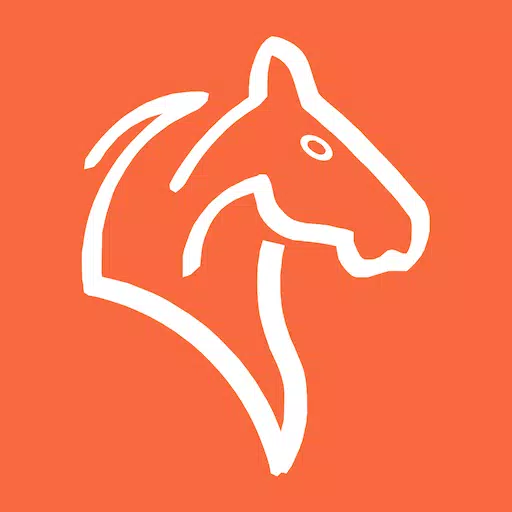


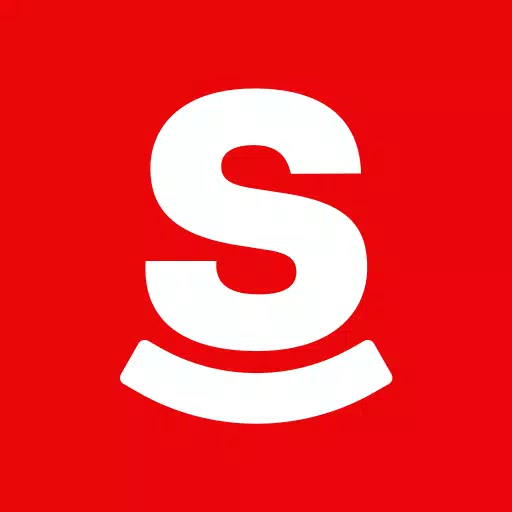

 トップニュース
トップニュース








![Unnatural Instinct – New Version 0.6 [Merizmare]](https://imgs.34wk.com/uploads/05/1719570120667e8ec87834c.jpg)
